CAD是一种常用的绘图软件,我们可以在其中绘制各种建筑图、机械图等。在绘制工程图时,可能需要绘制精确的粗糙度。 今天小编就给大家介绍一下CAD中快速绘制粗糙度的方法。 有需要的朋友可以参考!
1.首先,打开CAD官网下载CAD,打开CAD进入绘图区域,使用【直线】工具绘制一个粗糙度图形。
 2.在上方菜单栏中选中【插入】—【定义属性】,调出【属性定义】对话框。
2.在上方菜单栏中选中【插入】—【定义属性】,调出【属性定义】对话框。
 3.在【属性定义】对话框中根据需要输入相关数值,标记、文字位置、文字样式选标准、文字高度,设置完成后点击【确定】,效果如下图所示。
3.在【属性定义】对话框中根据需要输入相关数值,标记、文字位置、文字样式选标准、文字高度,设置完成后点击【确定】,效果如下图所示。
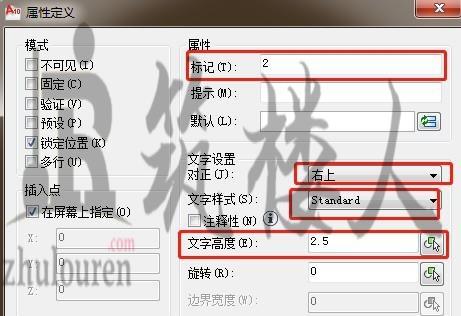
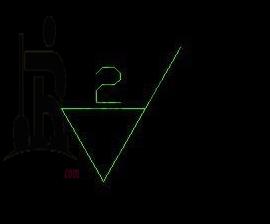 4.在上方菜单栏中选中【插入】—【创建】,调出【块定义】对话框,根据需要更改名称,拾取点、选择对象,设置完成后点击【确定】即可,这时块就新建好了。
4.在上方菜单栏中选中【插入】—【创建】,调出【块定义】对话框,根据需要更改名称,拾取点、选择对象,设置完成后点击【确定】即可,这时块就新建好了。
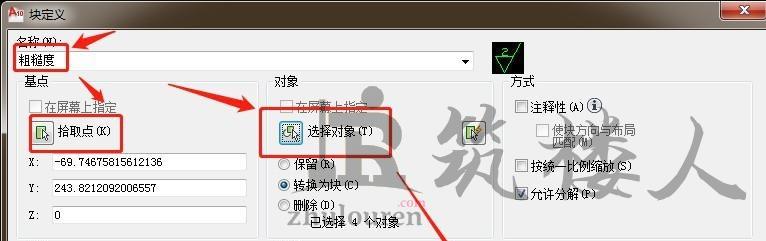 5.绘图时,在制图位置插入块即可。双击数值可以调出【编辑属性定义】对话框,修改不同粗糙度,如下图所示。
5.绘图时,在制图位置插入块即可。双击数值可以调出【编辑属性定义】对话框,修改不同粗糙度,如下图所示。
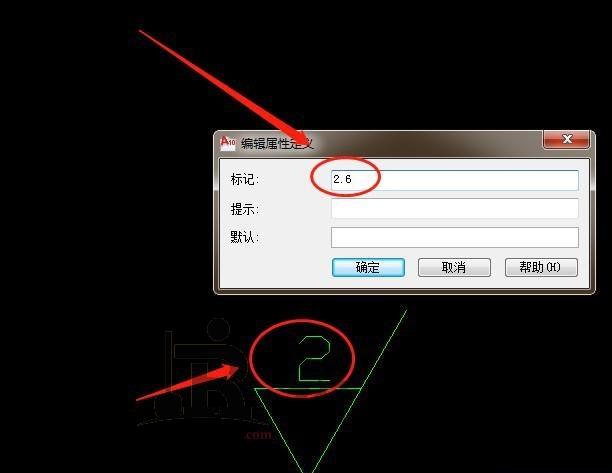 以上就是CAD中快速绘制粗糙度的操作方法,是不是很简单呢?希望可以帮助到大家,感谢您的阅读!
以上就是CAD中快速绘制粗糙度的操作方法,是不是很简单呢?希望可以帮助到大家,感谢您的阅读!
 2.在上方菜单栏中选中【插入】—【定义属性】,调出【属性定义】对话框。
2.在上方菜单栏中选中【插入】—【定义属性】,调出【属性定义】对话框。
 3.在【属性定义】对话框中根据需要输入相关数值,标记、文字位置、文字样式选标准、文字高度,设置完成后点击【确定】,效果如下图所示。
3.在【属性定义】对话框中根据需要输入相关数值,标记、文字位置、文字样式选标准、文字高度,设置完成后点击【确定】,效果如下图所示。
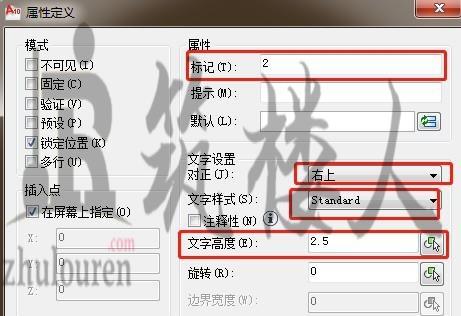
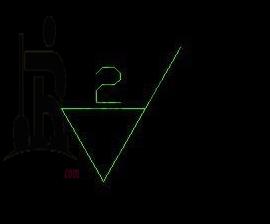 4.在上方菜单栏中选中【插入】—【创建】,调出【块定义】对话框,根据需要更改名称,拾取点、选择对象,设置完成后点击【确定】即可,这时块就新建好了。
4.在上方菜单栏中选中【插入】—【创建】,调出【块定义】对话框,根据需要更改名称,拾取点、选择对象,设置完成后点击【确定】即可,这时块就新建好了。
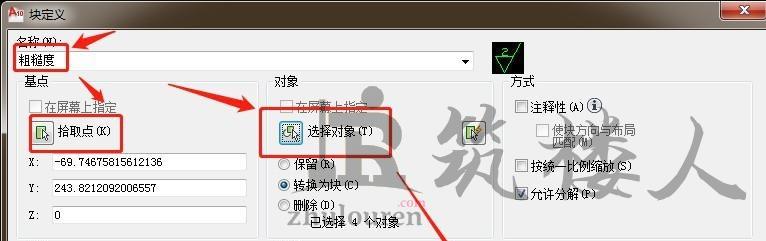 5.绘图时,在制图位置插入块即可。双击数值可以调出【编辑属性定义】对话框,修改不同粗糙度,如下图所示。
5.绘图时,在制图位置插入块即可。双击数值可以调出【编辑属性定义】对话框,修改不同粗糙度,如下图所示。
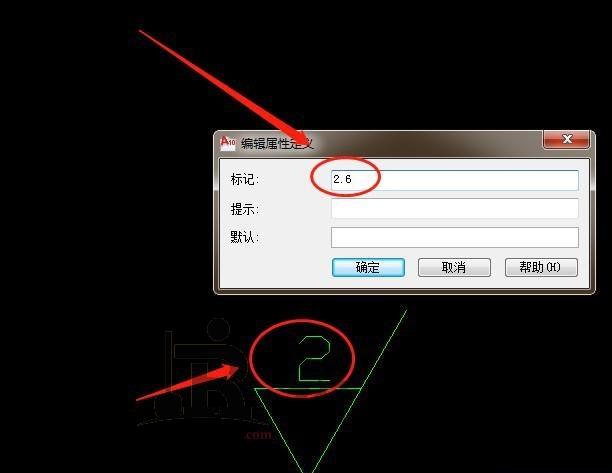 以上就是CAD中快速绘制粗糙度的操作方法,是不是很简单呢?希望可以帮助到大家,感谢您的阅读!
以上就是CAD中快速绘制粗糙度的操作方法,是不是很简单呢?希望可以帮助到大家,感谢您的阅读!© 版权声明
资源来自互联网,如有侵权请联系删除
<>